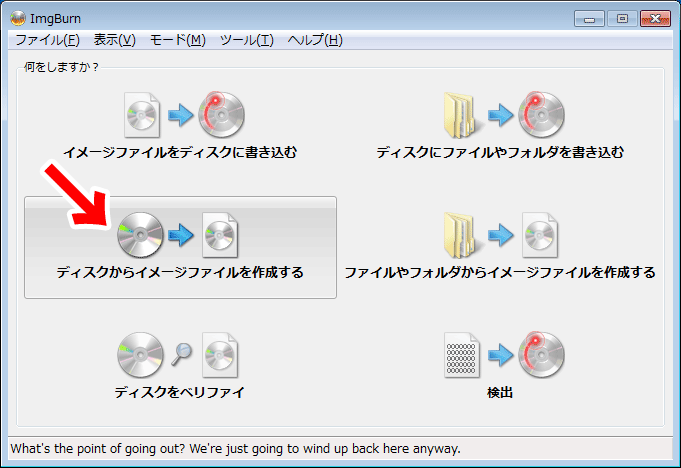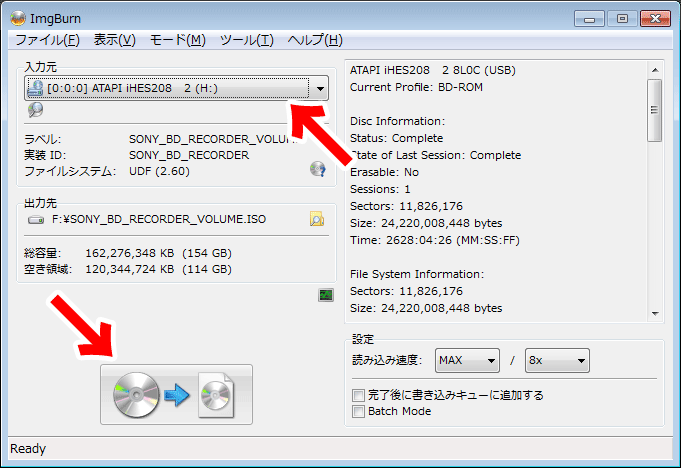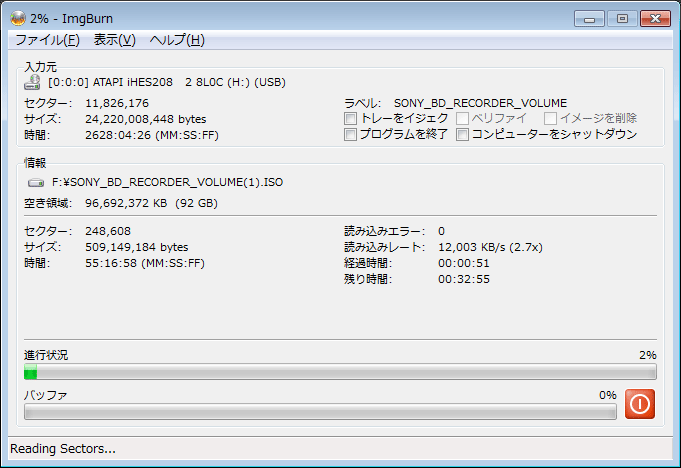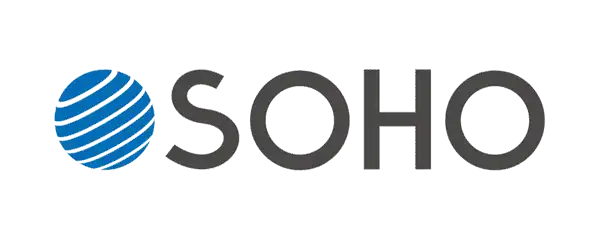デュプリケータで複製を行うマスターディスクは、以下の条件に該当すると複製が正常に行えない場合があります。
作業前にご確認下さい。
1. ファイナライズ処理が行われていない。
ディスクのファイナライズ処理を行っていただくか、ディスクの再作成を行ってください。
ファイナライズについては「ディスクを閉じる」「クローズ」など、ソフトウェアによって別の表記が行われている場合があります。
ファイナライズ処理とは、ディスクをそれ以上追記しないよう、完成させる処理を指します。この処理を行う事で、ディスクに記録できる容量が残っていたとしても空き領域が無くなります。その代わり、ディスクを読み込むための全ての情報が記録され、ディスク読込の互換性が上がり、環境を問わず正常にデータの読込が行えるようになります。反対に、ファイナライズ処理が行われていないまま(「オープン」と呼ばれることもあります)のディスクは、環境によっては記録されているはずのデータが読み込めない事があります。デュプリケータにおいても、正常に複製が行えなくなる原因となります。
ファイナライズ処理が済んでいるのかを確認するには、「ディスクのプロパティ」を見て【空き領域】が存在するかを確認する方法があります。
ファイナライズ処理が行われている場合は、空き領域が0となっています。空き領域が0以外になっているのであれば、ファイナライズ処理を行う必要があります。

その他、VinpowerDigital製コントローラを搭載したデュプリケータでは、「ユーティリティ」項目内の「ディスクジョウホウ」から、Close(ファイナライズ済)またはOpen(ファイナライズ前)が表示され、判定が可能です。
ImgBurnでのファイナライズ処理済マスターの作成方法
例として「ImgBurn」(フリーソフト)を利用し、ファイナライズ処理を施したディスクが作成できます。(日本語化済の画面です)→ ImgBurnの公式ページからダウンロード